Crear un objeto de unión personalizado para Job Postings (Ofertas de empleo)
El siguiente paso para mejorar la aplicación de contratación de recursos humanos es crear un objeto de unión llamado Job Posting (Ofertas de empleo). Un objeto de unión es un objeto personalizado con dos relaciones principal-detalle, y es la clave para hacer una relación muchos a muchos.
Una oferta de empleo encaja en el espacio entre sitios web de vacantes y empleo. Una vacante puede publicarse varias veces, y un sitio de empleo puede tener muchas publicaciones de vacantes, pero una oferta de empleo siempre representa una única vacante en un solo sitio de empleo.
En resumen, el objeto Job Posting (Oferta de empleo) tiene una relación de muchos a uno con ambos objetos, Position (Vacante) y Job Posting Site (Sitio de ofertas de empleo). Mediante estas relaciones de muchos a uno, puede crear una relación de muchos a muchos entre los objetos Position (Vacante) y Job Posting Site (Sitio de ofertas de empleo).
Crear un objeto de unión personalizado para Job Postings (Ofertas de empleo)
- En Setup (Configuración), haga clic en Object Manager (Gestor de objetos).
- Haga clic en Create (Crear), seleccione Custom Object (Objeto personalizado) y complete los detalles.
Field (Campo)
Value (Valor)
Label (Etiqueta)
Job Posting(Oferta de empleo)Plural Label (Etiqueta en plural)
Job Postings(Ofertas de empleo)Record Name (Nombre de registro)
Job Posting Number(Número de ofertas de empleo)Data Type (Tipo de datos)
Auto Number (Numeración automática)
Display format (Mostrar formato)
JOBPOST-{0000}
Número de inicio
1 - Deje todo lo demás tal cual y haga clic en Save (Guardar).
A continuación, cree la relación principal-detalle entre Job Posting (Oferta de empleo) y Position (Vacante).
- Mientras visualiza Job Posting (Oferta de empleo) en Object Manager (Gestor de objetos), haga clic en Fields & Relationships (Campos y relaciones) y, a continuación, haga clic en New (Nuevo).
- Seleccione Master-Detail Relationship (Relación principal-detalle) como Data Type (Tipo de datos).
- Haga clic en Next (Siguiente).
- En Related to (Relacionado con), seleccione Position (Vacante).
- Haga clic en Next (Siguiente).
- En Field Label (Etiqueta de campo), introduzca
Position(Vacante).
- Haga clic en Next (Siguiente), Next (Siguiente), Next (Siguiente) y en Save & New (Guardar y nuevo).
Ahora, complete los detalles para la relación principal-detalle entre Job Posting (Oferta de empleo) y Job Posting Site (Sitio de ofertas de empleo).
- Seleccione Master-Detail Relationship (Relación principal-detalle) como Data Type (Tipo de datos).
- Haga clic en Next (Siguiente).
- En Related to (Relacionado con), seleccione Job Posting Site (Sitio de ofertas de empleo).
- Haga clic en Next (Siguiente).
- En Field Label (Etiqueta de campo), introduzca
Job Posting Site(Sitio de ofertas de empleo).
- Haga clic en Next (Siguiente), Next (Siguiente), Next (Siguiente) y en Save (Guardar).
Modificar el formato de página
A continuación, agregue campos a la lista relacionada Job Posting Site (Sitio de ofertas de empleo) en el formato de la página Position (Vacante).
- En Setup (Configuración), haga clic en Object Manager (Gestor de objetos).
- Haga clic en Position (Vacante) y, a continuación, en Page Layouts (Formatos de página).
- Haga clic en
 junto a Position Layout (Formato de vacante) y seleccione Edit (Modificar).
junto a Position Layout (Formato de vacante) y seleccione Edit (Modificar).
- Deslícese hacia abajo hasta la lista relacionada Job Postings (Ofertas de empleo) y haga clic en
 en el encabezado para modificarlo.
en el encabezado para modificarlo.
- En la sección Available Fields (Campos disponibles), seleccione:
-
Job Posting Site (Sitio de ofertas de empleo): Site Name (Nombre del sitio)
-
Job Posting Site (Sitio de ofertas de empleo): Status (Estado)
-
Job Posting Site (Sitio de ofertas de empleo): Technical Site (Sitio técnico)
-
Job Posting Site (Sitio de ofertas de empleo): Site Name (Nombre del sitio)
- Haga clic en Add (Agregar).
- En la sección Selected Fields (Campos seleccionados), seleccione Job Posting (Oferta de empleo): Job Posting Number (Número de ofertas de empleo) y haga clic en Remove (Eliminar).
- Haga clic en OK (Aceptar) y, a continuación, en Save (Guardar).
Por último, agregue campos a la lista relacionada Position (Vacante) en el formato de la página Job Posting Site (Sitio de ofertas de empleo).
- En Setup (Configuración), haga clic en Object Manager (Gestor de objetos).
- Haga clic en Job Posting Site (Sitio de ofertas de empleo) y, a continuación, en Page Layouts (Formatos de página).
- Haga clic en
 junto a Job Posting Site Layout (Formato del sitio de ofertas de empleo) y seleccione Edit (Modificar).
junto a Job Posting Site Layout (Formato del sitio de ofertas de empleo) y seleccione Edit (Modificar).
- Deslícese hacia abajo hasta la lista relacionada Job Postings (Ofertas de empleo) y haga clic en
 en el encabezado para modificarlo.
en el encabezado para modificarlo.
- En la sección Available Fields (Campos disponibles), seleccione:
-
Posición: Status (Estado)
-
Posición: Title (Título)
-
Posición: Status (Estado)
- Haga clic en Add (Agregar).
- En la sección Selected Fields (Campos seleccionados), seleccione Job Posting (Oferta de empleo): Job Posting Number (Número de ofertas de empleo) y haga clic en Remove (Eliminar).
- Haga clic en OK (Aceptar) y, a continuación, en Save (Guardar).
Ahora, comprobemos lo que acaba de hacer creando un registro Job Posting (Oferta de empleo).
- Haga clic en
 para abrir App Launcher (Iniciador de aplicación); a continuación, haga clic en Recruiting (Contratación).
para abrir App Launcher (Iniciador de aplicación); a continuación, haga clic en Recruiting (Contratación).
- Haga clic en la ficha Positions (Vacantes) y después en New (Nuevo); a continuación, introduzca los detalles de la nueva vacante.
Field (Campo)
Value (Valor)
Title (Título)
Super Sales Rep(Superrepresentante de ventas)Department (Departamento)
Sales (Ventas)
Estado de la aprobación
Approved (Aprobado)
Ubicación
US (EE. UU.)
Job Description (Descripción del trabajo)
Sales rep to join the AW Computing team serving the eastern region of AMER(AW Computing necesita un representante de ventas en su equipo para atender a la región oriental de América) - Haga clic en Save (Guardar).
- Haga clic en la ficha Job Posting Sites (Sitio de ofertas de empleo) y, a continuación, en New (Nuevo); después, introduzca los detalles.
Field (Campo)
Value (Valor)
Site Name (Nombre del sitio)
Jobs-R-UsJob Posting Site URL (URL del sitio de ofertas de empleo)
www.jobsrus.comStatus (Estado)
Active (Activo)
- Haga clic en Save (Guardar).
- En el registro Job Posting Site (Sitio de ofertas de empleo) que acaba de crear, haga clic en la ficha Related (Relacionado).
- En la lista relacionada Job Postings (Ofertas de empleo), haga clic en New (Nueva). En Position (Vacante), busque y seleccione Super Sales Rep (Superrepresentante de ventas) y haga clic en Save (Guardar).
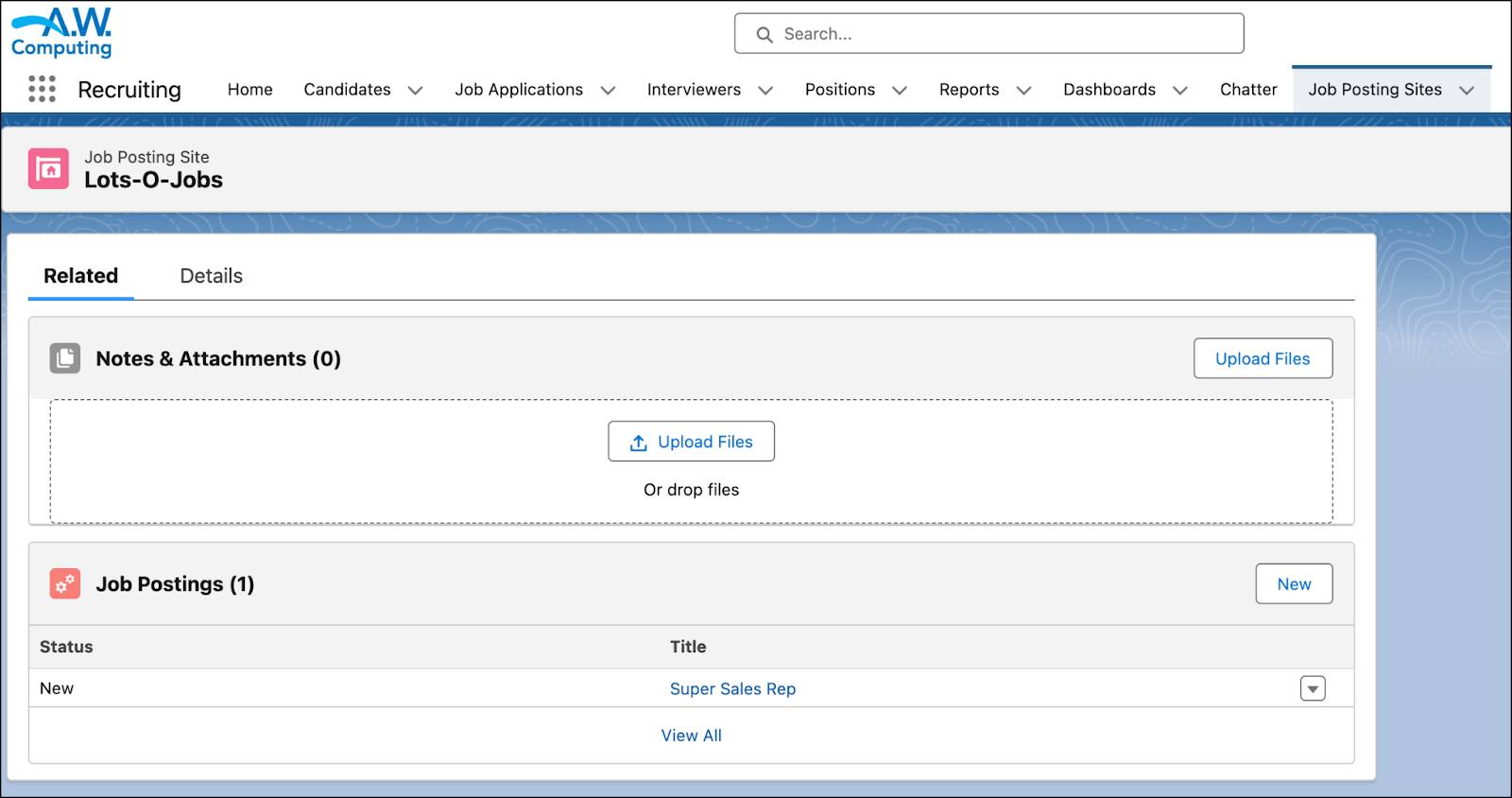
Buen trabajo. Al crear un objeto de unión y personalizar algunos formatos de página, está un paso más cerca de terminar el trabajo. A continuación, vamos a crear una relación propia con Position (Vacante) para ayudar al equipo de recursos humanos a contratar de manera más eficiente.
